
Viimati värskendatud

Kui soovite installida oma Maci tundmatu arendaja rakenduse, peate esmalt selle lubamiseks muutma oma macOS-i sätteid. See juhend selgitab, kuidas.
Kas soovite installida oma Maci rakenduse, mis pole App Store'ist pärit? Kui jah, võite näha hoiatusteadet, mis ütleb "ei saa avada, kuna see pärineb tundmatult arendajalt.”
Selle põhjuseks on asjaolu, et teie Macil on turvafunktsioon nimega Väravavaht mis takistab potentsiaalselt kahjulike rakenduste käitamist. Mõnikord peate võib-olla käivitama rakenduse, mida Apple pole kinnitanud, kuid see on siiski see, mida usaldate.
Sel juhul saate Gatekeeperist mööda minna ja lubada oma Macis tundmatute arendajate rakendusi. Järgige allolevaid samme, et lubada Macis tundmatute arendajate rakendusi.
Kuidas lubada Macis tundmatute arendajate rakendusi
Tundmatute arendajate rakenduste lubamiseks Macis on kaks võimalust. Esimene on turvaeelistuste muutmine jaotises System Preferences, teine on aga Finderi rakenduse otseteemenüü kasutamine.
Kuidas lubada tundmatute arendajate rakendusi, muutes oma turvaeelistused
Turvaeelistuste muutmiseks ja mis tahes allikast pärit rakenduste lubamiseks Macis toimige järgmiselt.
- Avatud Süsteemi eelistused Apple'i menüüst või doki ikoonidest.
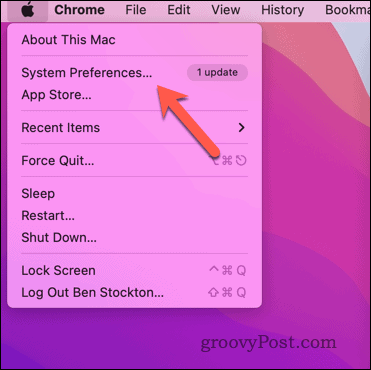
- peal Süsteemi eelistused dialoogiaknas, klõpsake Turvalisus ja privaatsus, seejärel klõpsake nuppu Kindral sakk.
- Klõpsake nuppu lukk ikooni vasakus alanurgas ja sisestage oma administraatori parool (kui seda küsitakse). Teise võimalusena lubage protsess oma Touch ID või muu biomeetrilise autentimise abil.
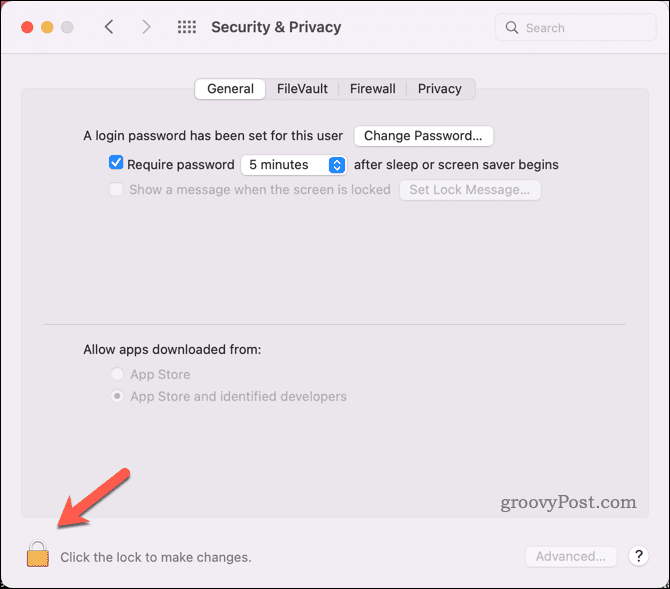
- Under Luba rakendused, mis on alla laaditud aadressilt, vali App Store ja tuvastatud arendajad.
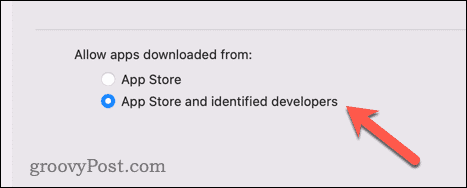
- Proovige rakendust uuesti avada. Kui see ei tööta, kontrollige uuesti vahekaarti Üldine – teil võib olla võimalus rakendus käsitsi autoriseerida. Luba rakendused, mis on alla laaditud aadressilt osa.
- Kui seda teete, järgige selle lubamiseks ekraanil kuvatavaid juhiseid ja proovige seejärel rakendus uuesti avada.
Kuidas lubada tundmatute arendajate rakendusi Finderi otseteemenüü abil
Rakenduse Finder otseteemenüü kasutamiseks ja tuvastamata arendaja konkreetse rakenduse lubamiseks toimige järgmiselt.
- Otsige rakendus üles Leidja. Kui te ei leia seda, vaadake oma Allalaadimised või Rakendus kõigepealt kaustad.
- Control-klõpsake (või paremklõpsake) rakenduse ikoonil ja valige Avatud menüüst.
- Klõpsake Avatud uuesti, kui kuvatakse hoiatusteade.
Rakendus peaks käivituma ja lisama teie lubatud rakenduste loendisse. Kui seda ei juhtu, järgige ülaltoodud samme, et muuta süsteemieelistustes oma turbesätteid.
Kuidas hiljem rakendustele juurdepääsu piirata
Kui soovite naasta algsete turvaseadete juurde ja piirata juurdepääsu tundmatute arendajate rakendustele, saate seda teha süsteemieelistuste abil.
Rakenduste ebaturvalise juurdepääsu piiramiseks Macis tehke järgmist.
- Valige Süsteemi eelistused Apple'i menüüst või doki ikoonidest.
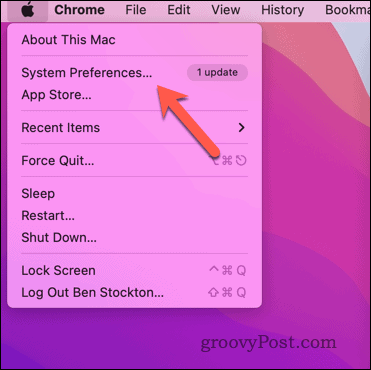
- peal Süsteemi eelistused dialoogiaknas, klõpsake Turvalisus ja privaatsus, seejärel klõpsake nuppu Kindral sakk.
- Klõpsake nuppu lukk ikooni vasakus alanurgas ja sisestage oma administraatori parool (kui seda küsitakse). Teise võimalusena lubage protsess oma Touch ID või muu biomeetrilise autentimise abil.
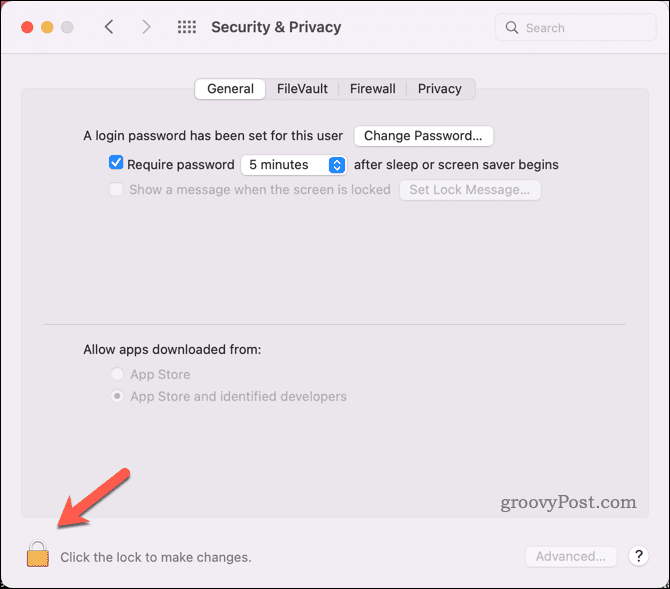
- Under Luba rakendused, mis on alla laaditud aadressilt, vali Rakenduste pood. See peatab kõigi rakenduste käivitamise, mida pole App Store'ist installitud.
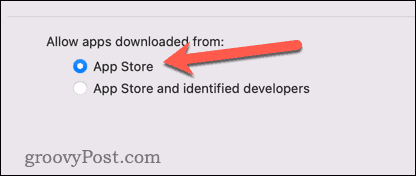
- Sulge Süsteemi eelistused.
Teie Maci kaitsmine
Tundmatute arendajate rakenduste lubamine Macis võib olla kasulik, kui usaldate allikat ja vajate lisafunktsioone rakendusest, mis pole App Store'is saadaval. Kuid sellega kaasnevad ka mõned riskid, mida ei saa ignoreerida. Mõned mitte-App Store'i rakendused võivad sisaldada pahavara või nuhkvara, mis võib kahjustada teie Maci või privaatsust.
Seda silmas pidades peaksite tundmatutest allikatest pärit rakenduste allalaadimisel ja käivitamisel alati olema ettevaatlik.
Kas olete oma Maci turvalisuse pärast mures? Ärge unustage seadistage oma Macis aktiveerimislukk et takistada varastel seda uuesti kasutamast, kui see kunagi varastatakse. Samuti peaksite seadistama ja kasutage rakendust Find My Mac et oleks lihtne jälgida (ja kustutada), kui see tulevikus varastatakse.
Kas olete viimasel ajal palju andmeid kustutanud? Veenduge, et seda ei saa taastada pühkides turvaliselt oma Maci vaba ruumi järgmiseks.
Kuidas leida oma Windows 11 tootevõti
Kui peate teisaldama oma Windows 11 tootenumbri või vajate seda lihtsalt OS-i puhtaks installimiseks,...
